macOS nổi tiếng với các hiệu ứng động mượt mà và trực quan, giúp người dùng dễ dàng định hướng và tương tác với hệ thống. Tuy nhiên, đối với những người thường xuyên làm việc đa nhiệm hoặc sử dụng Mac cũ, những hiệu ứng này có thể khiến hệ thống trở nên ì ạch và kém phản hồi. Là một chuyên gia SEO và biên tập viên tại websitethuthuatplus.net, tôi đã thử nghiệm và nhận thấy việc tắt hoặc giảm bớt các hiệu ứng động này không chỉ cải thiện đáng kể cảm giác “nhanh nhạy” của máy mà còn tối ưu hóa trải nghiệm làm việc. Bài viết này sẽ hướng dẫn bạn chi tiết các bước để tăng tốc Mac bằng cách tinh chỉnh các hiệu ứng hình ảnh.
Hướng Dẫn Tắt Hiệu Ứng Chuyển Động Trên Mac
Với công việc hàng ngày, tôi là người dùng Spaces (màn hình ảo) rất nhiều trên Mac. Tôi thiết lập nhiều màn hình ảo và gán các ứng dụng cụ thể mở trên từng Spaces. Đây là cách tốt nhất để làm việc đa nhiệm trên màn hình MacBook 13 inch của tôi. Tuy nhiên, điều này cũng có nghĩa là tôi liên tục chuyển đổi qua lại giữa các màn hình trong ngày. Mặc dù hiệu ứng chuyển động khi chuyển đổi trông rất đẹp mắt, nhưng nó làm mọi thứ chậm hơn một chút so với ý muốn của tôi, đặc biệt khi vuốt giữa các Spaces bằng trackpad.
Để khắc phục vấn đề này, bạn có thể vô hiệu hóa các hiệu ứng chuyển động chính. Hãy truy cập Cài đặt hệ thống (System Settings) > Trợ năng (Accessibility) > Màn hình (Display), sau đó bật tùy chọn “Giảm chuyển động” (Reduce Motion).
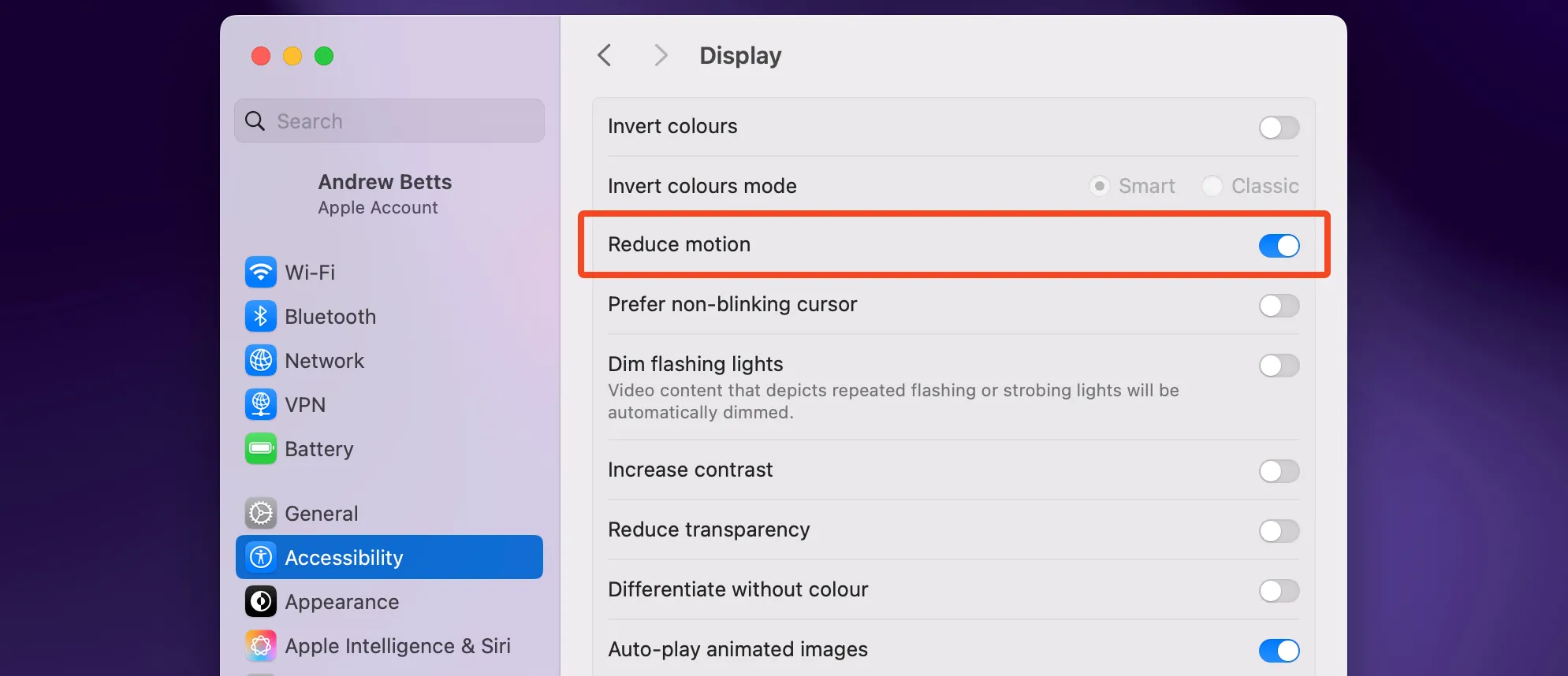 Tùy chọn Giảm chuyển động trong cài đặt macOS
Tùy chọn Giảm chuyển động trong cài đặt macOS
Thao tác này sẽ thay thế hiệu ứng cuộn ngang khi chuyển Spaces bằng một hiệu ứng chuyển đổi nhanh hơn nhiều. Nó giúp việc vuốt giữa các màn hình trở nên mượt mà và phản hồi hơn, cũng như khi bạn sử dụng phím tắt Command+Tab để chuyển đổi giữa hai ứng dụng.
Để tối ưu hơn nữa tốc độ chuyển đổi, tôi cũng kết hợp sử dụng phím tắt. Bạn có thể bật chúng tại Cài đặt hệ thống (System Settings) > Phím tắt Bàn phím (Keyboard Shortcuts) > Mission Control. Mở rộng mục “Mission Control” và bật các phím tắt được gắn nhãn “Chuyển đến Màn hình nền 1”, “Chuyển đến Màn hình nền 2”, v.v.
Tăng Tốc Hoạt Ảnh Của Dock
Tùy chọn “Giảm chuyển động” không loại bỏ tất cả các hoạt ảnh trên macOS. Do đó, tôi đã loại bỏ thêm một số hiệu ứng thủ công bằng cách sử dụng Terminal – công cụ dòng lệnh của Mac. Nghe có vẻ phức tạp, nhưng thực tế rất đơn giản, bạn chỉ cần sao chép và dán các lệnh.
Với Dock được đặt ở chế độ ẩn, tôi đã điều chỉnh tốc độ hoạt ảnh khi nó xuất hiện và ẩn đi. Hãy mở Terminal (có thể tìm trong Launchpad hoặc Spotlight), dán lệnh sau và nhấn Enter:
defaults write com.apple.dock autohide-time-modifier -float 0.2; killall DockLệnh này giúp Dock xuất hiện nhanh hơn. Số “0.2” trong lệnh là thời gian hoạt ảnh diễn ra tính bằng giây. Bạn có thể thay đổi số này để tăng hoặc giảm tốc độ. Nếu bạn đặt nó thành “0”, bạn sẽ tắt hoàn toàn hoạt ảnh và Dock sẽ bật/tắt ngay lập tức – tuy nhiên, cá nhân tôi thấy nó hơi đột ngột.
Để hoàn tác thay đổi này, bạn chỉ cần dán lệnh sau vào Terminal:
defaults delete com.apple.dock autohide-time-modifier; killall DockTăng Tốc Hoạt Ảnh Của Launchpad
Tôi cũng đã tối ưu Launchpad bằng cách tăng tốc độ hoạt ảnh thông qua hai bộ lệnh Terminal khác nhau. Bộ lệnh đầu tiên giúp Launchpad mở và đóng nhanh hơn. Dán lệnh này vào Terminal:
defaults write com.apple.dock springboard-show-duration -float 0.2; defaults write com.apple.dock springboard-hide-duration -float 0.2; killall DockĐể hoàn tác các thay đổi này, sử dụng lệnh sau:
defaults delete com.apple.dock springboard-show-duration; defaults delete com.apple.dock springboard-hide-duration; killall DockĐiều chỉnh thứ hai của tôi là tăng tốc cuộn giữa các trang trong Launchpad, sử dụng lệnh này trong Terminal:
defaults write com.apple.dock springboard-page-duration -float 0.2; killall DockVà đây là lệnh để hoàn tác thay đổi đó:
defaults delete com.apple.dock springboard-page-duration; killall DockTrong cả hai trường hợp, bạn có thể đặt giá trị “0.2” thành bất kỳ số nào bạn muốn. “0” sẽ tắt hoàn toàn hoạt ảnh; “0.5” sẽ làm cho hoạt ảnh kéo dài nửa giây. Bạn có thể thử nghiệm với các con số để tìm ra tốc độ phù hợp nhất với mình. Một mẹo nhỏ là nhấn phím mũi tên “Lên” (Up) trên bàn phím trong Terminal để nhập lại lệnh cuối cùng bạn đã gõ, sau đó bạn có thể chỉnh sửa tốc độ trước khi nhấn Enter.
Tác Động Của Việc Giảm Hiệu Ứng Đến Cảm Nhận Tốc Độ Mac
Việc cắt giảm và vô hiệu hóa các hiệu ứng hoạt ảnh trên Mac không làm cho máy tính của bạn nhanh hơn về mặt hiệu năng xử lý, nhưng nó chắc chắn khiến hệ thống có cảm giác nhanh nhạy và phản hồi hơn rất nhiều. Đặc biệt khi làm việc đa nhiệm và chuyển đổi giữa nhiều ứng dụng, cửa sổ, sự trôi chảy được cải thiện rõ rệt.
Tuy nhiên, bạn sẽ cần một chút thời gian để làm quen, bởi vì các hoạt ảnh là một phần rất lớn trong trải nghiệm macOS. Và chúng không chỉ là yếu tố “làm đẹp”. Các hoạt ảnh tồn tại để giúp bạn điều hướng hệ thống và giữ định hướng. Việc loại bỏ chúng có thể gây nhầm lẫn lúc đầu, đặc biệt khi sử dụng tính năng Spaces.
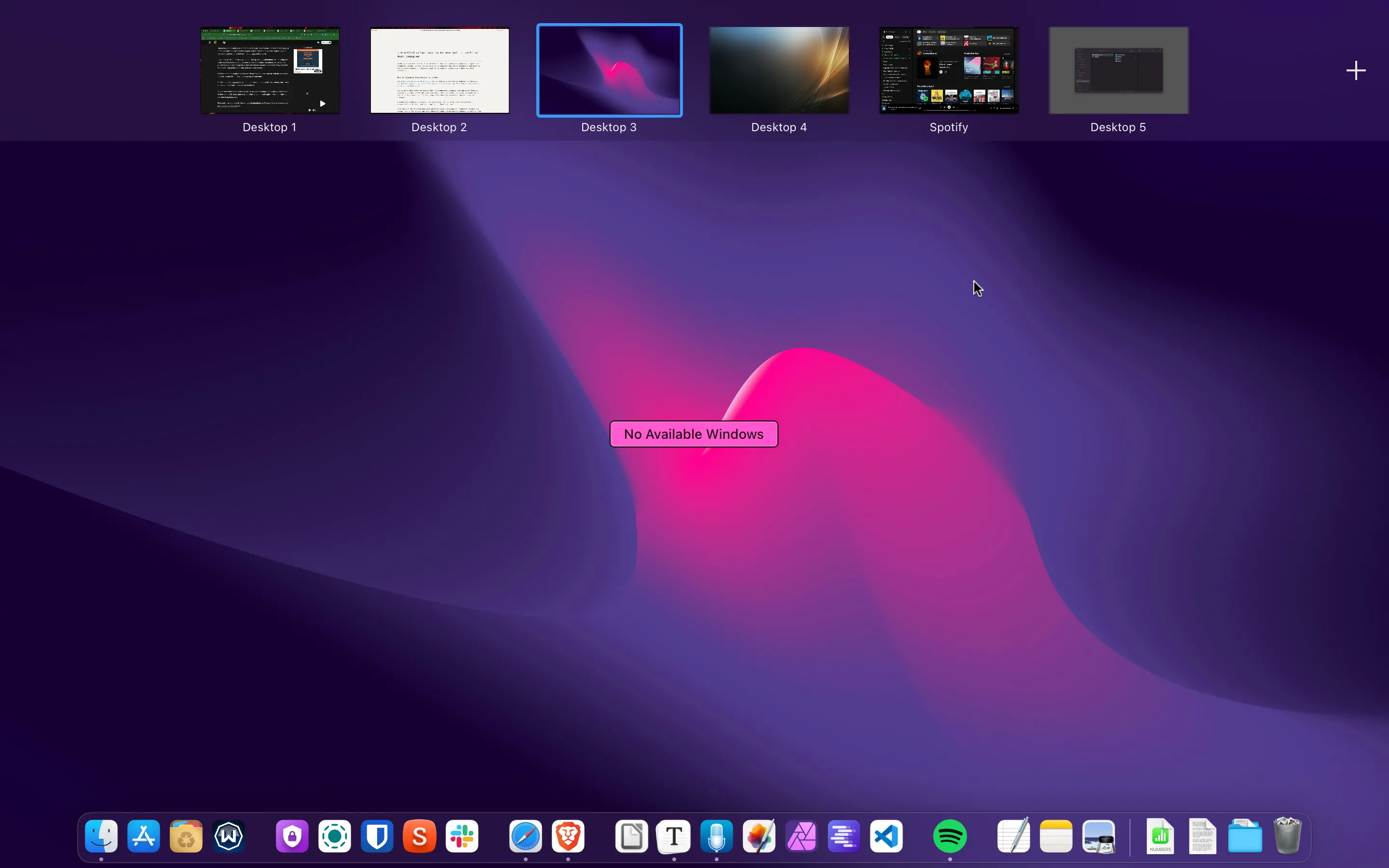 Spaces trong macOS
Spaces trong macOS
Khi có hoạt ảnh, các Spaces về cơ bản được xếp hàng ngang; nhưng khi hoạt ảnh bị tắt, chúng giống như được xếp chồng lên nhau hơn. Vì lý do này, tôi khuyên bạn nên thử nghiệm và kiên trì sử dụng trong một thời gian. Có thể bạn sẽ không thích ngay từ đầu, nhưng tôi không mất nhiều thời gian để quen với nó.
Bạn cũng có thể giảm một số hoạt ảnh trong iOS tại Cài đặt > Trợ năng > Chuyển động. Đối với cả iOS và macOS, đây chủ yếu là các tính năng trợ năng, và Apple không thực sự khuyến khích việc tùy chỉnh sâu loại này. Trong khi đó, các nền tảng khác lại cho phép điều này. Bạn có thể tắt hoạt ảnh trên Windows 11 và thậm chí có một cài đặt ẩn để thực hiện điều đó trên Android.
Việc tối ưu hóa các hiệu ứng hoạt ảnh là một cách đơn giản nhưng hiệu quả để nâng cao trải nghiệm sử dụng Mac, đặc biệt là khi bạn cần sự phản hồi nhanh chóng từ hệ thống.
Kết Luận
Việc tắt hoặc giảm các hiệu ứng động trên macOS là một phương pháp tối ưu hóa hiệu quả, giúp tăng cường cảm giác nhanh nhạy và phản hồi của hệ thống, đặc biệt hữu ích cho những người dùng thường xuyên làm việc đa nhiệm. Mặc dù không trực tiếp cải thiện tốc độ phần cứng, nhưng sự thay đổi trong trải nghiệm người dùng sẽ khiến bạn cảm thấy Mac của mình hoạt động mượt mà hơn đáng kể.
Hãy thử áp dụng các hướng dẫn trong bài viết này, từ việc điều chỉnh cài đặt Trợ năng cho đến sử dụng các lệnh Terminal đơn giản để tinh chỉnh Dock và Launchpad. Bạn có thể cần một thời gian để làm quen với giao diện mới không có hiệu ứng, nhưng lợi ích về hiệu suất cảm nhận chắc chắn sẽ làm bạn hài lòng. Đừng ngần ngại thử nghiệm với các giá trị thời gian khác nhau trong Terminal để tìm ra thiết lập hoàn hảo phù hợp với nhu cầu và phong cách làm việc của bạn. Chia sẻ kinh nghiệm của bạn trong phần bình luận bên dưới nhé!


